עם התפתחות האינטרנט החלו וירוסים לעצבן משתמשים יותר ויותר. אם קודם לכן היו מדובר בתוכניות "לא מזיקות", שהופצו עם מטרה מסוימת ברשת ספציפית, הרי שהמתקפה הזו, שנמצאת בכל מקום. נגיף נדיר עלול לגרום נזק חמור למערכת ההפעלה, אך לקלקל את ביצועיו ואת ביצועיו, או פשוט לקלקל קבצים, לפעמים חשובים מאוד, באופן בלתי הפיך - זה קל. ישנן דרכים רבות לנקות את המחשב שלך מפני וירוסים. אנו נתמקד בפתרונות הפשוטים והיעילים ביותר לבעיה זו.

זה הכרחי
- 1-2 מחשבים
- תוכנת אנטיוירוס
- דיסק של Windows (Live CD או מקורי)
הוראות
שלב 1
התחל עם הדבר הפשוט והחשוב ביותר - התקן אנטי-וירוס. עדיף לעשות זאת מיד לאחר התקנת מערכת ההפעלה, אך אם צעד זה לא בוצע, עשה זאת כעת. הבחירה באנטי-וירוס היא שלך. הכלל הבסיסי הוא שבמהלך הסריקה יש לנתק את המחשב מכל רשת, במיוחד מהאינטרנט. הדרך הקלה ביותר לעשות זאת היא להסיר את כל כבלי החשמל ולהשבית מתאמים אלחוטיים, אך ניתן להשבית ידנית גם כל חיבור.
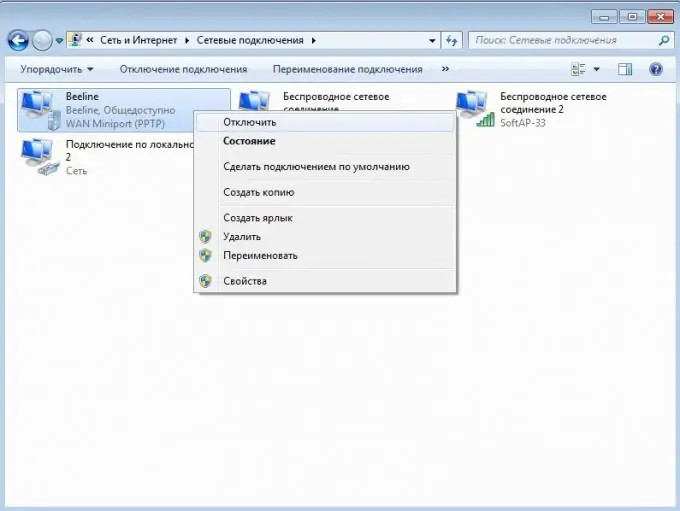
שלב 2
אתחל את המחשב והיכנס למצב בטוח (F8 בזמן האתחול). הפעל את האנטי-וירוס המותקן מראש ומצא את הפריט "סרוק כוננים מקומיים". בעת הגדרת הסריקה, סמן את התיבות עבור כל הפריטים שאתה צריך. העיקריות שבהן הן פעולות עם חפצים נגועים. בחר "חיטוי אוטומטי" ו"הסגר אם החיטוי נכשל ".
המתן עד לסיום הסריקה. תהליך זה יימשך בין 30 דקות למספר שעות, תלוי בכוח המחשב ובגודל הכונן הקשיח. כעת אתחל מחדש ותהנה ממערכת נקייה.

שלב 3
לפעמים המערכת נגועה כל כך עד שהיא לא מסוגלת לרפא את עצמה, ולפעמים היא אפילו לא מאפשרת התקנת אנטי-וירוס. במצב כזה תזדקק למחשב אחר.
הסר את הכונן הקשיח הנגוע מיחידת המערכת וחבר אותו למחשב אחר. כעת חזור על שלב 2.

שלב 4
לאחר חיטוי המערכת ממחשב אחר של מישהו אחר, יתכן ופגעת בקבצי העבודה של מערכת ההפעלה. לכן, להפעלה היציבה שלה, עדיף להשתמש באחד מדיסקי ה- "Live CD" הרבים שעוזרים להחזיר את המערכת למראה המקורי שלה. במקרה של חלונות 7, זהו דיסק ההתקנה המקורי. הכנס אותו לכונן והפעל את המחשב האישי. בחר 'שחזר מערכת' ובחר את נקודת השחזור האחרונה.






